Tự động hóa các tác vụ lặp đi lặp lại giúp tinh gọn quy trình và nâng cao năng suất. Trong số các công cụ phổ biến cho mục đích này trên Windows, Task Scheduler là một cái tên quen thuộc. Mặc dù Task Scheduler làm khá tốt công việc tự động hóa các tác vụ đơn giản, nhưng chức năng của nó còn khá hạn chế khi so sánh với các công cụ tự động hóa tiên tiến hơn như RoboTask.
RoboTask cho phép bạn xử lý cả các tác vụ tự động hóa đơn giản lẫn phức tạp mà không đòi hỏi kiến thức lập trình. Không giống như Task Scheduler, vốn chủ yếu dựa vào các trình kích hoạt theo thời gian và thực thi theo đợt (batch execution), RoboTask cho phép bạn tạo ra các quy trình làm việc dựa trên nhiều điều kiện, trình kích hoạt và các sự kiện diễn ra theo thời gian thực. Nếu bạn đã từng cảm thấy Task Scheduler thiếu linh hoạt và các tính năng nâng cao, dưới đây là một số lý do tại sao bạn nên cân nhắc sử dụng RoboTask thay thế.
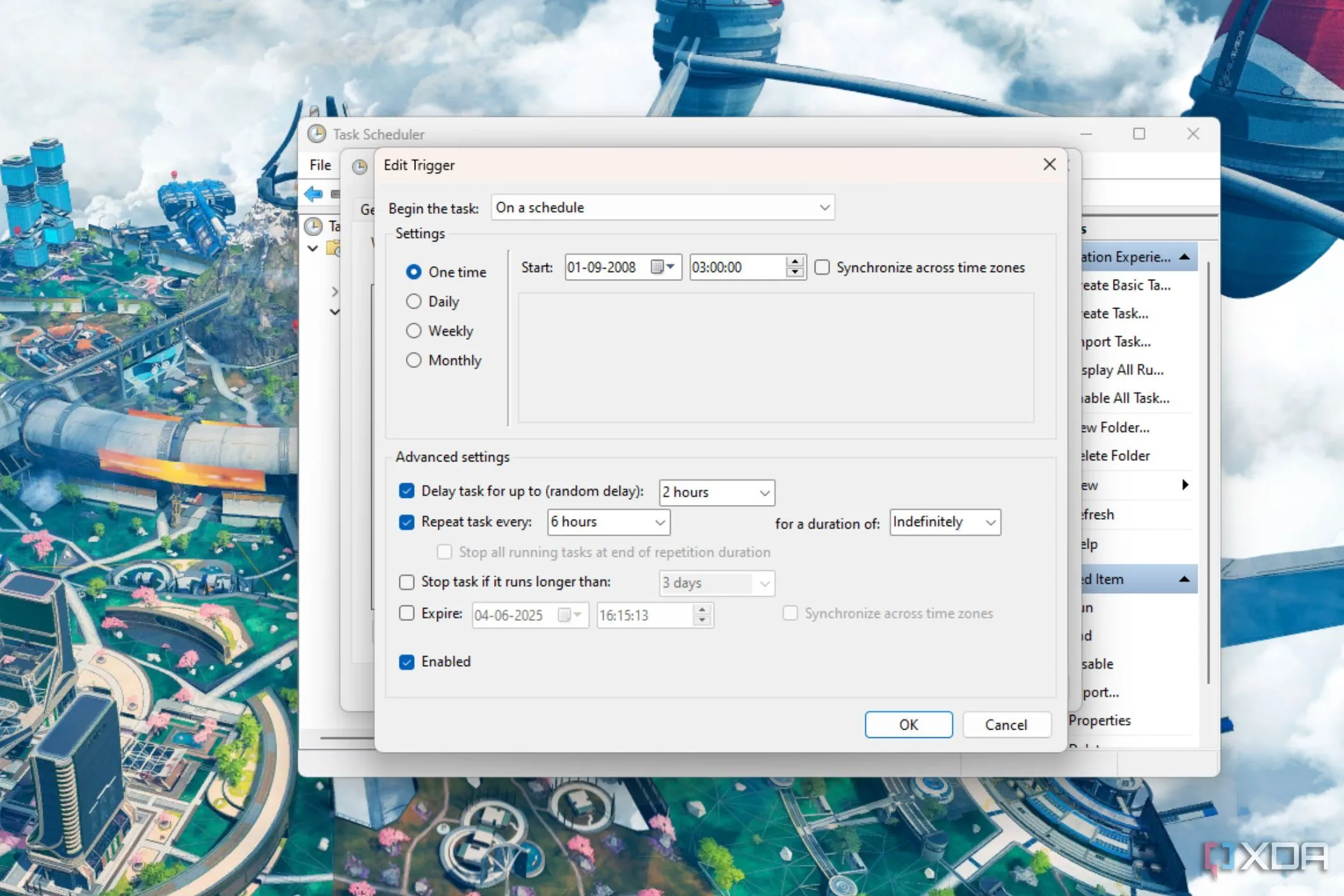 Giao diện thiết lập trigger trong Windows Task Scheduler.
Giao diện thiết lập trigger trong Windows Task Scheduler.
8. Giao diện người dùng thân thiện và trực quan hơn
Giao diện đóng vai trò rất lớn khi thiết lập các tác vụ tự động hóa. Windows Task Scheduler đã không thay đổi đáng kể trong nhiều năm, và nhiều người dùng cảm thấy giao diện của nó không dễ điều hướng. Để thiết lập một tác vụ đơn giản, bạn cần phải đi qua nhiều tab và trường dữ liệu, sau đó định nghĩa các trình kích hoạt (triggers), chỉ định các điều kiện và đảm bảo mọi thứ được cấu hình chính xác. Quá trình này có thể gây choáng ngợp, đặc biệt đối với những người dùng không quá am hiểu công nghệ và mới làm quen với tự động hóa.
RoboTask mang đến một cách tiếp cận có cấu trúc và dễ tiếp cận hơn. Bạn không cần phải trải qua các cấu hình dài dòng mà có thể thiết lập tác vụ một cách trực quan. Điều này giúp việc tự động hóa và quản lý nhiều tác vụ trên Windows trở nên dễ dàng hơn. Người dùng đánh giá cao các menu rõ ràng, khả năng kéo và thả linh hoạt, cấu hình dễ dàng và nhiều tính năng khác. Tất cả các tùy chọn đều hiển thị rõ ràng để cấu hình mà không cần điều hướng phức tạp. Điều này giúp ngay cả người dùng mới cũng có thể thiết lập các quy trình làm việc tự động mà không tốn nhiều công sức.
7. Tùy chọn tự động hóa nâng cao
Task Scheduler, đúng như tên gọi, chủ yếu được thiết kế để chạy một ứng dụng hoặc một script vào một thời điểm định trước. Mặc dù rất hữu ích để tự động hóa một số tác vụ nhất định, như tắt máy tính vào một giờ cụ thể, nhưng bạn không có nhiều linh hoạt khi nói đến tự động hóa động (dynamic automation). Có thể có nhiều trường hợp bạn muốn đặt nhiều điều kiện. Chẳng hạn, nếu bạn muốn nhận cảnh báo khi mức sử dụng CPU vượt quá 80% và mức pin giảm xuống 25%, điều đó sẽ không thể thực hiện được trên Task Scheduler mà không cần đến các script phức tạp.
RoboTask đưa tự động hóa lên một tầm cao mới bằng cách cho phép bạn định nghĩa nhiều điều kiện, vòng lặp và biến số. Một tác vụ duy nhất có thể được thiết lập để phản ứng khác nhau dựa trên đầu vào, các trình kích hoạt hoặc nếu một điều kiện cụ thể được đáp ứng. Ví dụ, bạn có thể thiết lập để tắt máy tính khi mức pin giảm xuống 20%. Nhưng nếu bạn đang làm việc khẩn cấp trên trình duyệt Chrome, bạn có thể thêm một điều kiện khác: trình duyệt Chrome không được hoạt động. Bằng cách này, nếu bạn đang làm việc trên Chrome, PC của bạn sẽ không tự động tắt, ngay cả khi mức pin giảm xuống dưới 20%. Điều này làm cho RoboTask hữu ích cho các tình huống mà việc thực thi tác vụ phụ thuộc vào các yếu tố thời gian thực chứ không phải các lịch trình cố định.
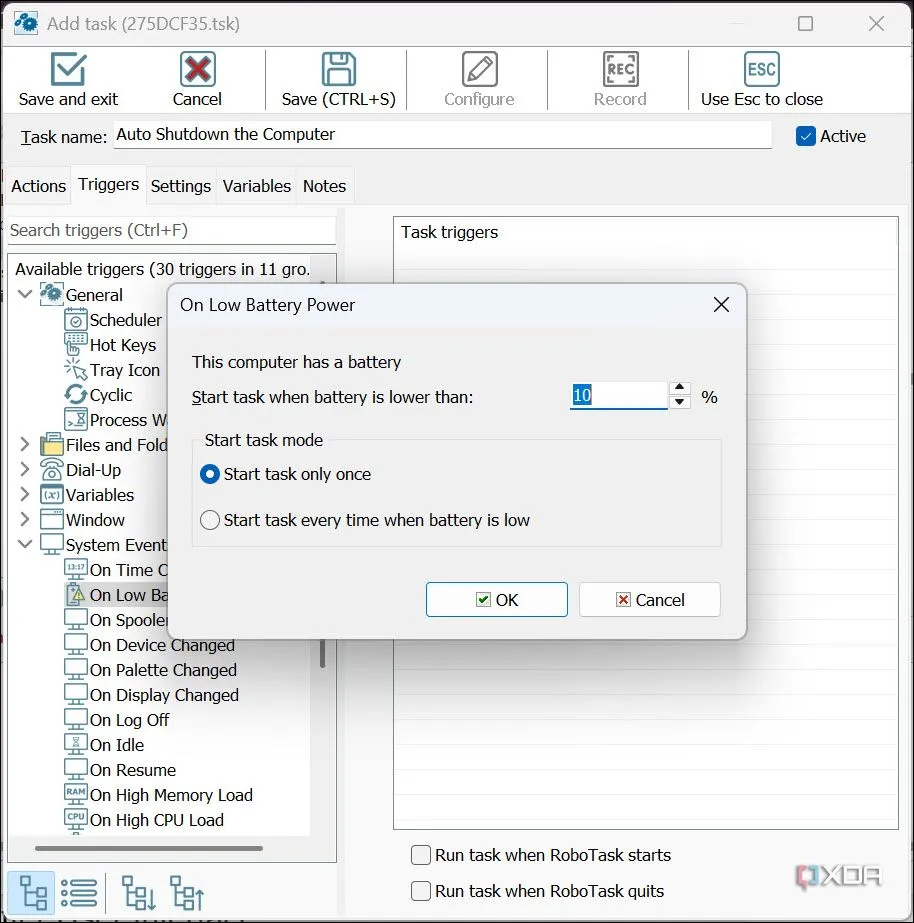 Thiết lập tác vụ tự động tắt máy tính khi pin dưới 10% trong RoboTask.
Thiết lập tác vụ tự động tắt máy tính khi pin dưới 10% trong RoboTask.
6. Hỗ trợ tích hợp cho các thao tác tệp và thư mục
Với Task Scheduler, bạn có thể lên lịch để chạy các script thao tác với tệp. Tuy nhiên, không có các tùy chọn tích hợp sẵn để xử lý các thao tác tệp như di chuyển, sao chép, đổi tên hoặc xóa. Bạn cần phải viết các script batch phức tạp để lên lịch cho các chức năng đó.
Với RoboTask, tất cả các thao tác tệp có thể được tự động hóa dễ dàng mà không cần viết script. Bạn có thể giám sát các thư mục để tìm tệp mới, tự động sắp xếp và di chuyển tệp đến một thư mục được chỉ định, lên lịch xóa tệp sau một khoảng thời gian nhất định và thực hiện các tác vụ khác. Bạn cũng có thể tự động ghi các tệp văn bản, hợp nhất tệp, chia tệp và đồng bộ hóa thư mục. Điều này loại bỏ nhu cầu về bất kỳ loại script nào, giúp việc tự động hóa tệp dễ dàng thiết lập và duy trì hơn nhiều.
5. Tự động hóa tác vụ web và mạng
Task Scheduler thiếu hỗ trợ trực tiếp cho các tác vụ dựa trên web, yêu cầu các script hoặc phần mềm của bên thứ ba để tương tác với các dịch vụ trực tuyến. Nếu bạn cần tải xuống tệp, kiểm tra trạng thái trang web hoặc tự động đăng nhập web, Task Scheduler sẽ không giúp ích được nhiều.
RoboTask bao gồm các khả năng tự động hóa mạng và web, cho phép người dùng tự động tải xuống, tải lên và tương tác với các dịch vụ trực tuyến. Nó có thể giám sát thời gian hoạt động của trang web, gửi các yêu cầu HTTP tự động, đăng nhập vào các cổng web và tải xuống tệp dựa trên các điều kiện cụ thể. Các tính năng này làm cho RoboTask hữu ích hơn cho các tình huống yêu cầu làm việc với tài nguyên trực tuyến và dịch vụ từ xa.
4. Tự động hóa dựa trên sự kiện để linh hoạt hơn
Task Scheduler thường hoạt động dựa trên các khoảng thời gian định trước. Điều này có nghĩa là các tác vụ sẽ chạy theo thời gian đã lên lịch, bất kể tác vụ đó có cần chạy vào thời điểm đó hay không. Hãy lấy lại ví dụ về việc tự động tắt máy tính. Với Task Scheduler, bạn chỉ có thể tự động hóa quá trình tắt máy vào một thời điểm cụ thể. Mặc dù có một số trình kích hoạt dựa trên sự kiện, nhưng chúng không linh hoạt như những gì RoboTask cung cấp. RoboTask cho phép tự động hóa được kích hoạt bởi các sự kiện hệ thống, thay đổi tệp, hoạt động của người dùng hoặc thậm chí các điều kiện bên ngoài. Điều này có nghĩa là các tác vụ có thể được thực thi để phản ứng với các sự kiện thực tế thay vì chạy theo lịch trình cố định. Ví dụ, bạn có thể cấu hình RoboTask để giám sát mức sử dụng tài nguyên hệ thống và tự động tắt hệ thống khi không hoạt động. Tương tự, bạn cũng có thể kích hoạt quét chống phần mềm độc hại bất cứ khi nào ổ USB được kết nối với PC của bạn.
3. Hỗ trợ quy trình làm việc đa bước phức tạp
Với Task Scheduler, một tác vụ đã lên lịch thường liên quan đến việc chạy một hành động duy nhất vào một thời điểm đã đặt. Nếu bạn cần tự động hóa một quy trình đa bước, bạn sẽ cần tạo các tác vụ riêng biệt hoặc viết một script để xử lý quy trình làm việc. Điều này làm cho nó ít thực tế hơn cho các kịch bản tự động hóa phức tạp.
Mặt khác, RoboTask cho phép bạn định nghĩa các quy trình làm việc tự động hóa chi tiết với nhiều hành động. Một chuỗi tự động hóa duy nhất có thể bao gồm xử lý dữ liệu, thao tác tệp, khởi chạy ứng dụng và thông báo – tất cả đều được thực thi một cách có cấu trúc. Điều này có nghĩa là các quy trình làm việc nâng cao hơn có thể được thiết lập mà không yêu cầu chuyên môn về script, làm cho RoboTask trở thành một giải pháp linh hoạt hơn để xử lý tự động hóa đa bước. Ví dụ, nếu mức sử dụng CPU của bạn đạt 80%, bạn có thể thiết lập nó để hiển thị thông báo cảnh báo, sau đó khởi chạy Task Manager, tìm kiếm các quy trình tiêu tốn CPU cao và kết thúc chúng.
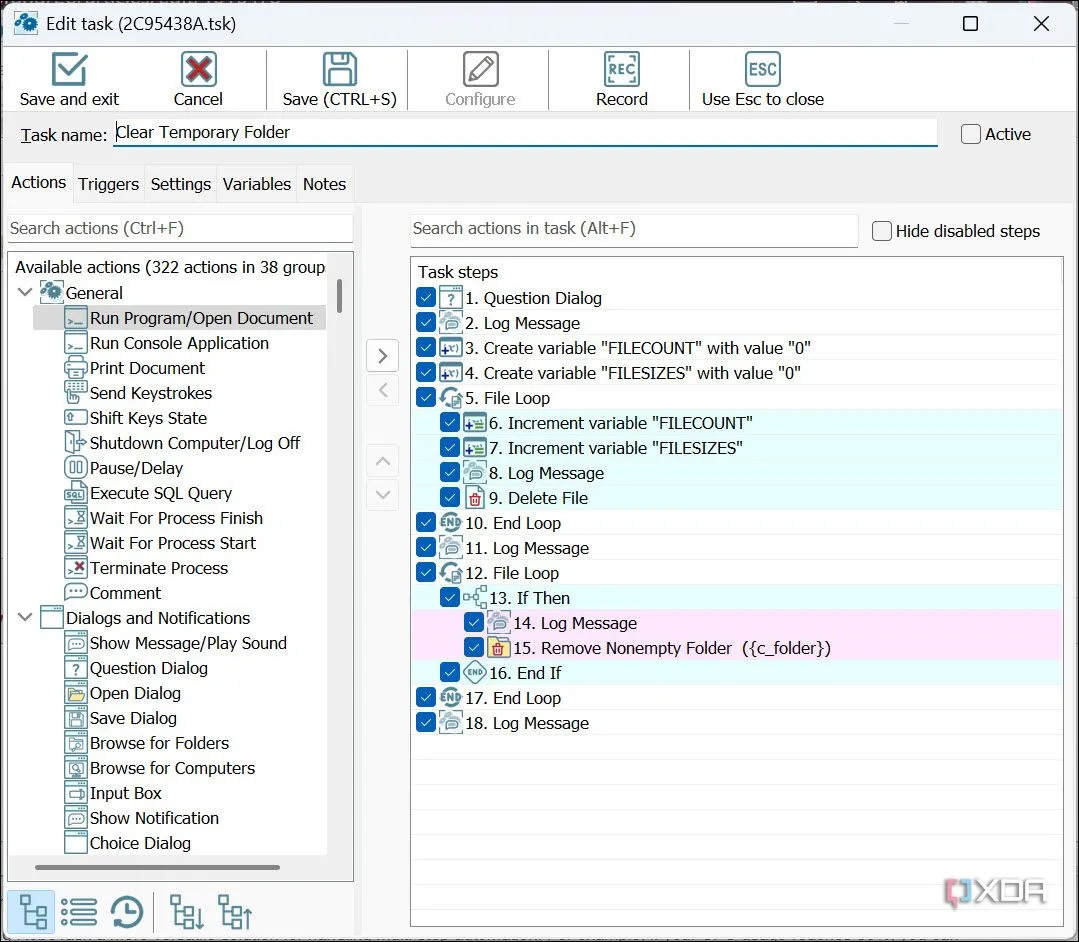 Ví dụ quy trình tự động dọn dẹp thư mục tạm thời trong RoboTask.
Ví dụ quy trình tự động dọn dẹp thư mục tạm thời trong RoboTask.
2. Đa nhiệm và thực thi nền không gián đoạn
Task Scheduler thực thi các tác vụ ở chế độ nền, nhưng một số hành động vẫn có thể yêu cầu tương tác của người dùng, gây ra gián đoạn. Nếu một script đã lên lịch gặp sự cố, thông báo lỗi có thể xuất hiện trên màn hình, làm gián đoạn công việc đang hoạt động.
RoboTask chạy các tác vụ một cách âm thầm mà không có các cửa sổ bật lên hoặc gián đoạn không cần thiết. Các tác vụ có thể được thực thi song song, cho phép nhiều quy trình tự động hóa chạy đồng thời. Ví dụ, nếu bạn đã tự động hóa tác vụ di chuyển một tệp từ vị trí này sang vị trí khác, nó sẽ diễn ra một cách âm thầm và chỉ hiển thị thông báo nếu bạn đã thiết lập để làm như vậy.
Ngoài ra, RoboTask cung cấp khả năng xử lý lỗi tích hợp. Điều này đảm bảo rằng quá trình tự động hóa tiếp tục diễn ra suôn sẻ ngay cả khi phát sinh sự cố không mong muốn. Điều này đặc biệt hữu ích cho việc tự động hóa các quy trình phải chạy liên tục mà không cần giám sát thủ công.
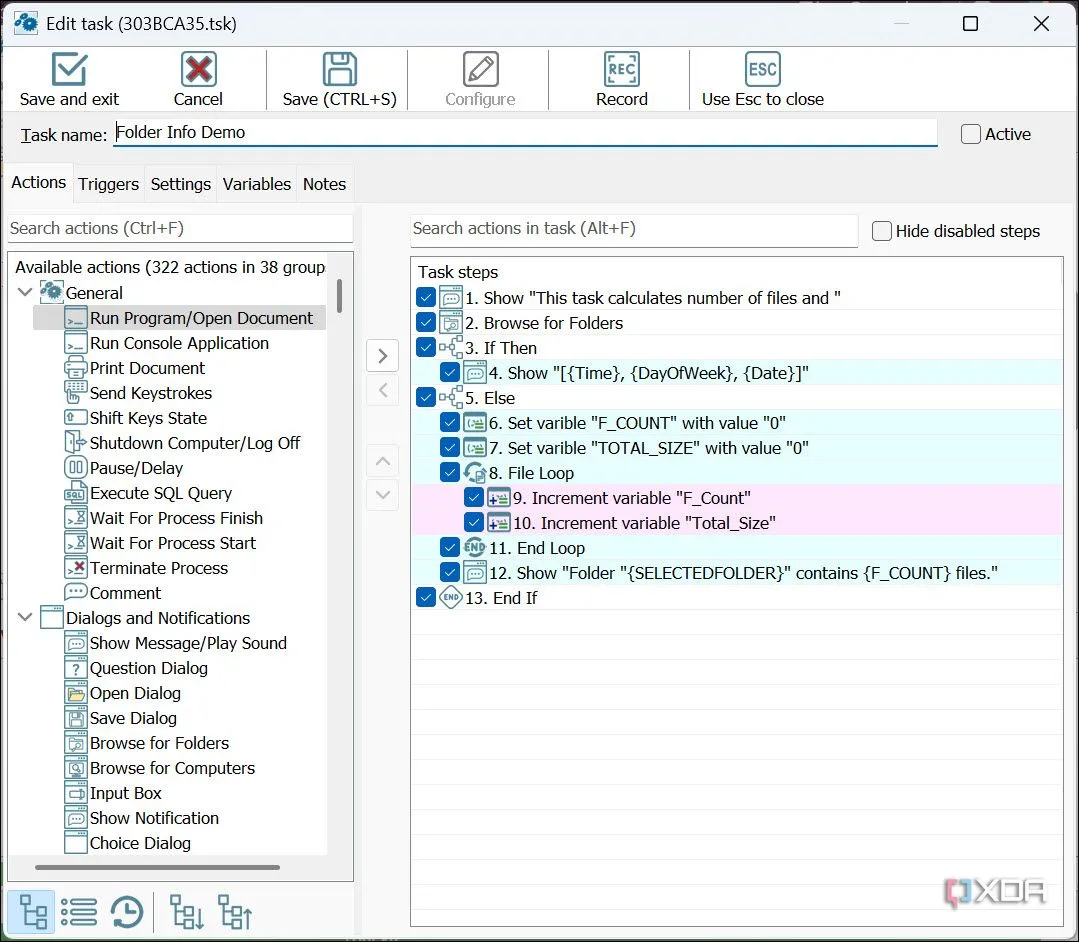 Cửa sổ thông tin thư mục, minh họa thực thi tác vụ nền của RoboTask.
Cửa sổ thông tin thư mục, minh họa thực thi tác vụ nền của RoboTask.
1. Tích hợp mượt mà với các ứng dụng bên thứ ba
Task Scheduler chủ yếu được thiết kế để thực thi các chương trình hoặc script độc lập. Nó không cung cấp tích hợp sâu với các ứng dụng của bên thứ ba; bạn cần thực hiện cấu hình bổ sung để các chương trình khác nhau hoạt động cùng nhau.
RoboTask cung cấp hỗ trợ tích hợp để tương tác với các ứng dụng Windows phổ biến. Nó có thể tự động hóa các tác vụ lặp đi lặp lại trong Microsoft Office, quản lý chuyển tệp qua FTP và tương tác với các dịch vụ lưu trữ đám mây. Ví dụ, RoboTask có thể tự động trích xuất dữ liệu từ tệp Excel, xử lý nó và gửi báo cáo qua email – tất cả mà không cần nhập liệu thủ công. Mức độ tích hợp này giúp công việc phức tạp của bạn trở nên dễ dàng và nhanh chóng. Bạn không cần các công cụ chuyên dụng bổ sung cho tự động hóa Excel, tự động hóa Word và hơn thế nữa.
Cách sử dụng RoboTask
Nếu bạn gần đây đã cài đặt RoboTask hoặc đang có kế hoạch cài đặt nó sau khi xem xét các ưu điểm được liệt kê trong bài viết này, bạn cần biết cách sử dụng nó. Chúng ta sẽ cùng tìm hiểu cách tạo một lịch trình tắt máy cho PC của bạn.
- Tải xuống phiên bản RoboTask mới nhất từ trang web chính thức và chạy trình cài đặt để cài đặt ứng dụng. Nó cung cấp cho bạn bản dùng thử miễn phí 30 ngày để sử dụng ứng dụng với đầy đủ tính năng.
- Sau khi ứng dụng được cài đặt, chạy nó từ menu Start.
- Nhấp vào tùy chọn Task trên menu trên cùng và chọn New.
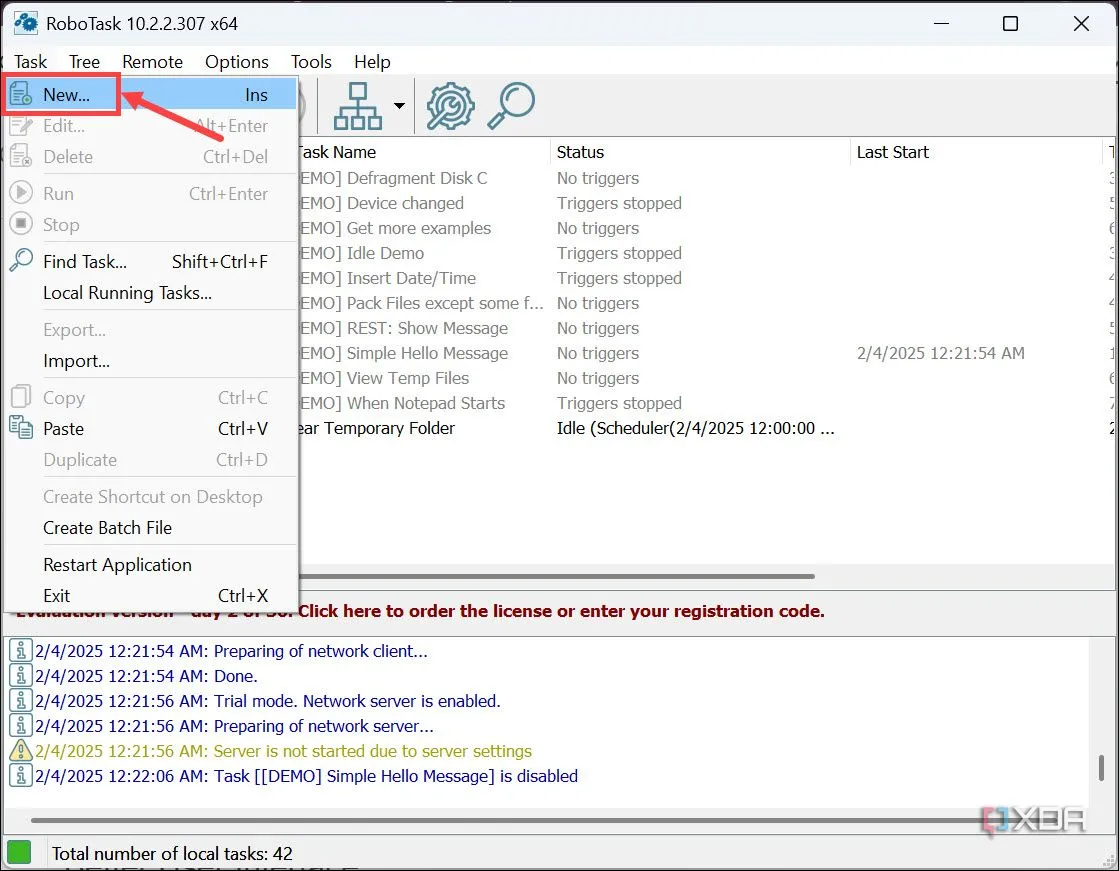 Tạo tác vụ mới trong giao diện RoboTask.
Tạo tác vụ mới trong giao diện RoboTask. - Đặt tên cho tác vụ mới và sau đó thiết lập các mục Actions, Triggers, Settings, Variables, và Notes.
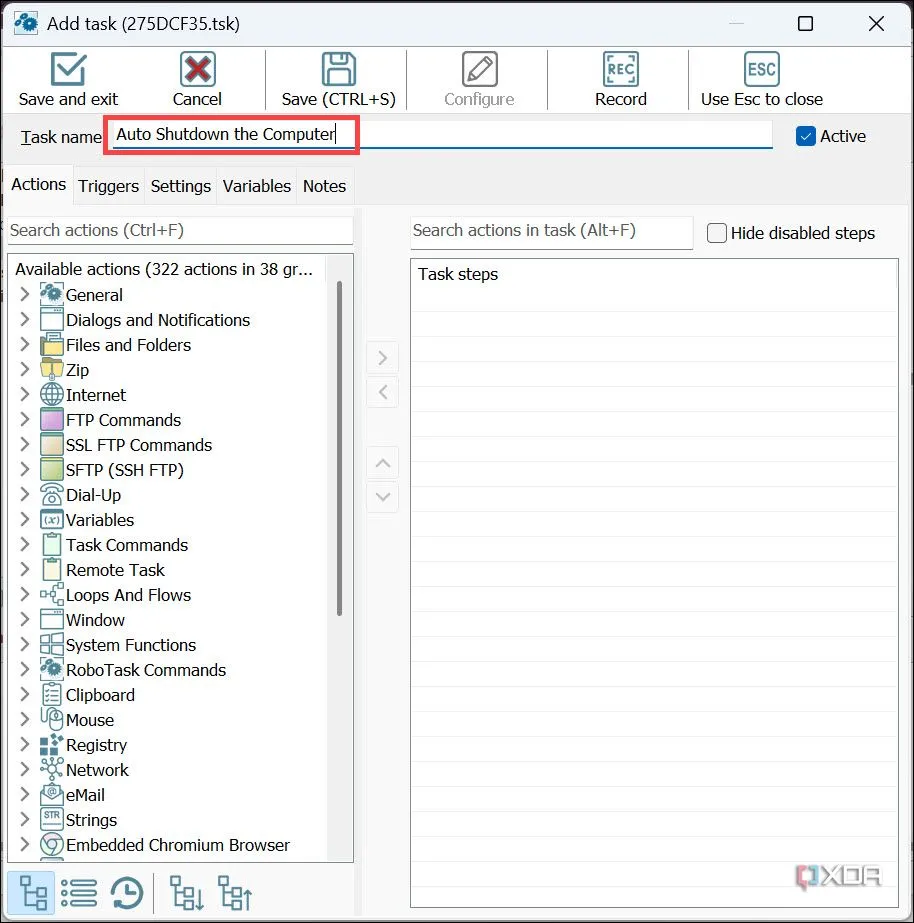 Đặt tên và cấu hình tác vụ tự động hóa mới trong RoboTask.
Đặt tên và cấu hình tác vụ tự động hóa mới trong RoboTask. - Tìm kiếm hành động và sau đó nhấp vào nút mũi tên ở giữa để thêm nó vào tác vụ mới. Trong trường hợp này, đó là tác vụ Shutdown Computer (Tắt máy tính).
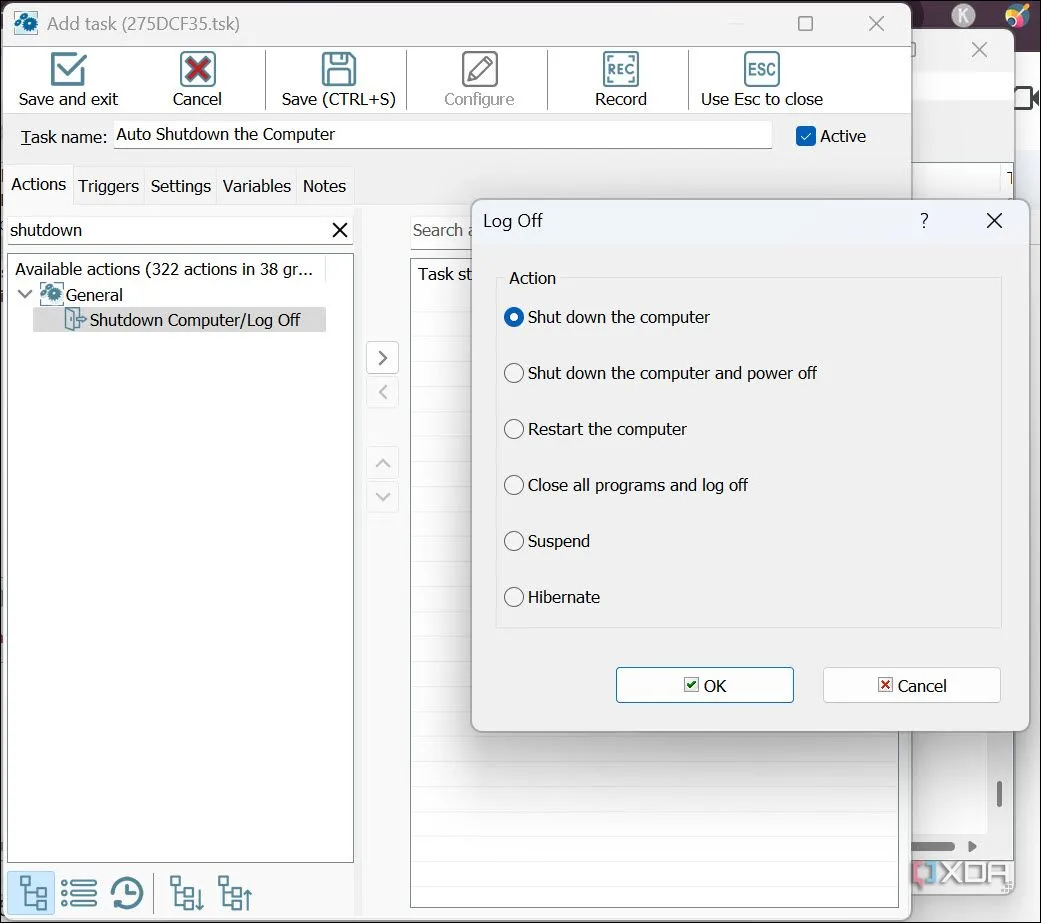 Thêm hành động 'Tắt máy tính' vào tác vụ RoboTask.
Thêm hành động 'Tắt máy tính' vào tác vụ RoboTask. - Tiếp theo, đặt trình kích hoạt (trigger) sẽ buộc máy tính tắt. Đây là lúc RoboTask thể hiện sự vượt trội. Bạn có thể chọn từ một loạt các trình kích hoạt, từ lên lịch tắt máy vào một thời điểm cụ thể đến việc tắt máy dựa trên các sự kiện hệ thống như mức pin giảm xuống một mức cụ thể hoặc mức sử dụng CPU đạt đến một lượng nhất định. Bạn có thể đặt nhiều trình kích hoạt.
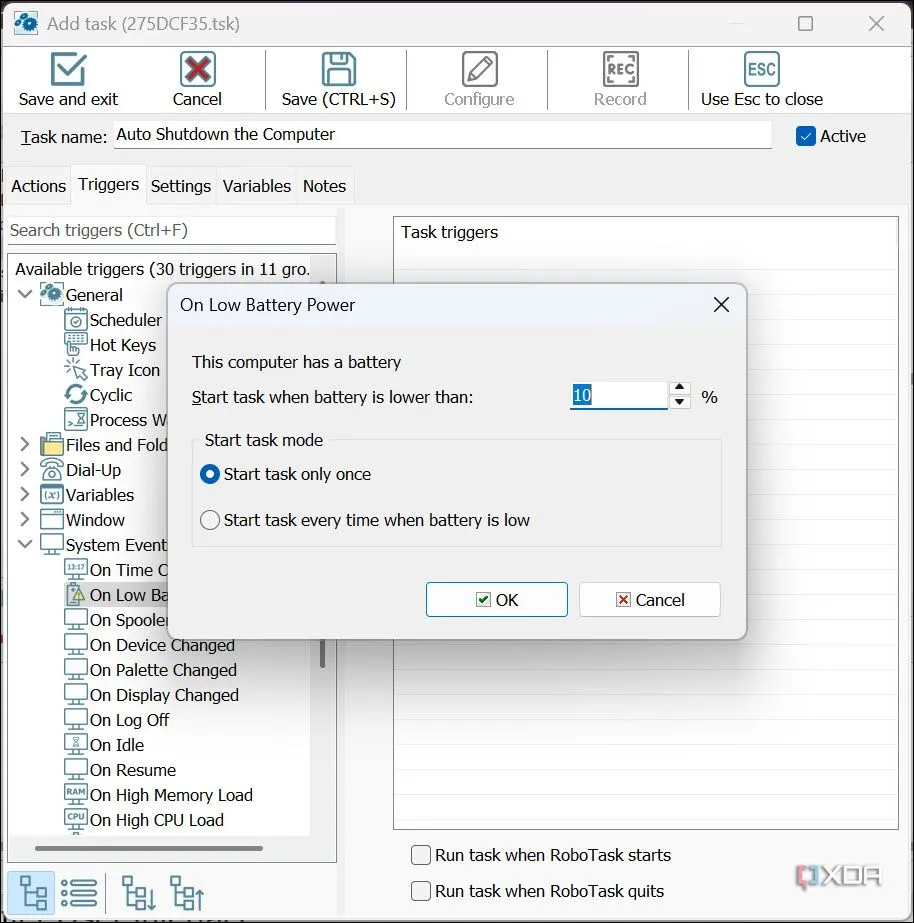 Thiết lập các điều kiện kích hoạt đa dạng cho tác vụ tắt máy trong RoboTask.
Thiết lập các điều kiện kích hoạt đa dạng cho tác vụ tắt máy trong RoboTask. - Sau khi thực hiện tất cả các điều chỉnh cần thiết, nhấp vào nút Save hoặc đơn giản là sử dụng Ctrl + S để lưu tác vụ mới được tạo.
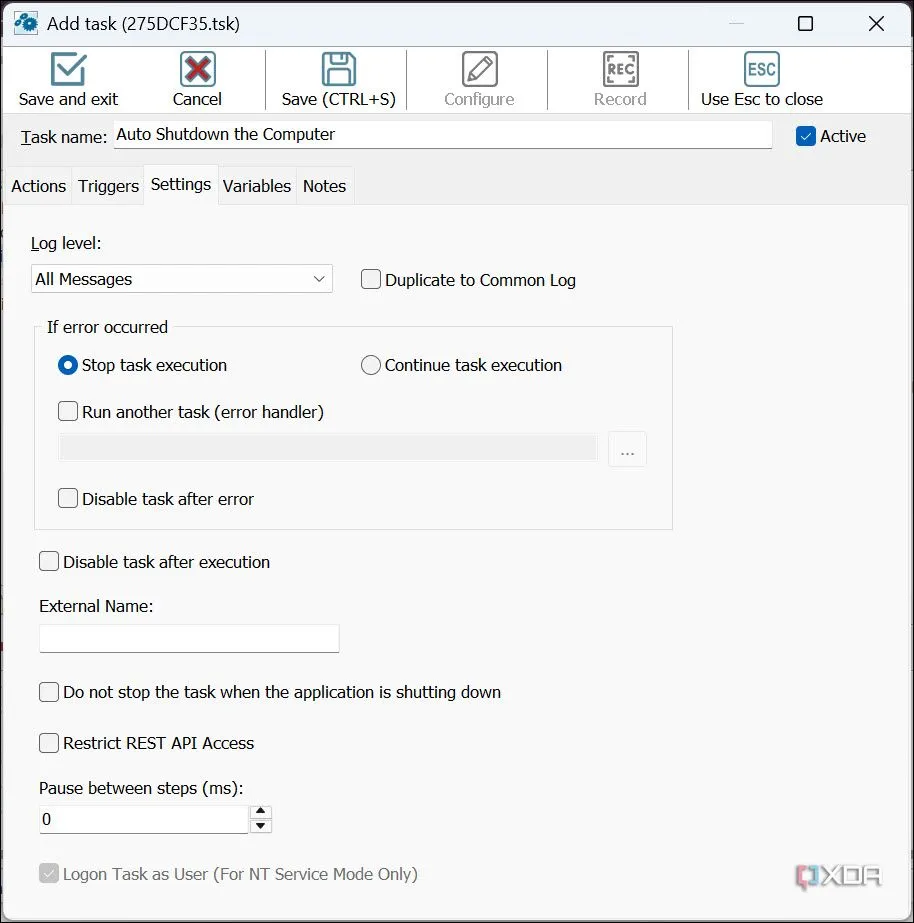 Lưu tác vụ tự động hóa đã tạo trong RoboTask.
Lưu tác vụ tự động hóa đã tạo trong RoboTask.
Tự động hóa tác vụ một cách thông minh hơn
Windows Task Scheduler đủ tốt và phục vụ mục đích của nó cho việc lên lịch đơn giản. Tuy nhiên, nếu bạn là một người dùng thành thạo (power user) hoặc doanh nghiệp cần xử lý và tự động hóa các tác vụ phức tạp hơn, RoboTask là một giải pháp thay thế linh hoạt và thân thiện với người dùng hơn nhiều. Với khả năng phản ứng với các sự kiện hệ thống, tự động hóa quản lý tệp, tương tác với các dịch vụ trực tuyến và hỗ trợ quy trình làm việc đa bước, RoboTask mang lại nhiều hơn là chỉ thực thi theo lịch trình.
Nếu bạn yêu cầu một giải pháp tự động hóa đáng tin cậy vượt ra ngoài việc lên lịch tác vụ cơ bản, RoboTask cung cấp một cách tiếp cận hiệu quả hơn mà không đòi hỏi chuyên môn về script và với thiết lập tối thiểu. Nó dễ sử dụng và thiết lập, nhưng hãy nhớ rằng bản dùng thử miễn phí chỉ có sẵn trong 30 ngày; sau đó, giấy phép cá nhân sẽ có giá 150 USD.
Bạn đã từng sử dụng RoboTask hay các công cụ tự động hóa nào khác trên Windows chưa? Hãy chia sẻ kinh nghiệm và ý kiến của bạn trong phần bình luận bên dưới!